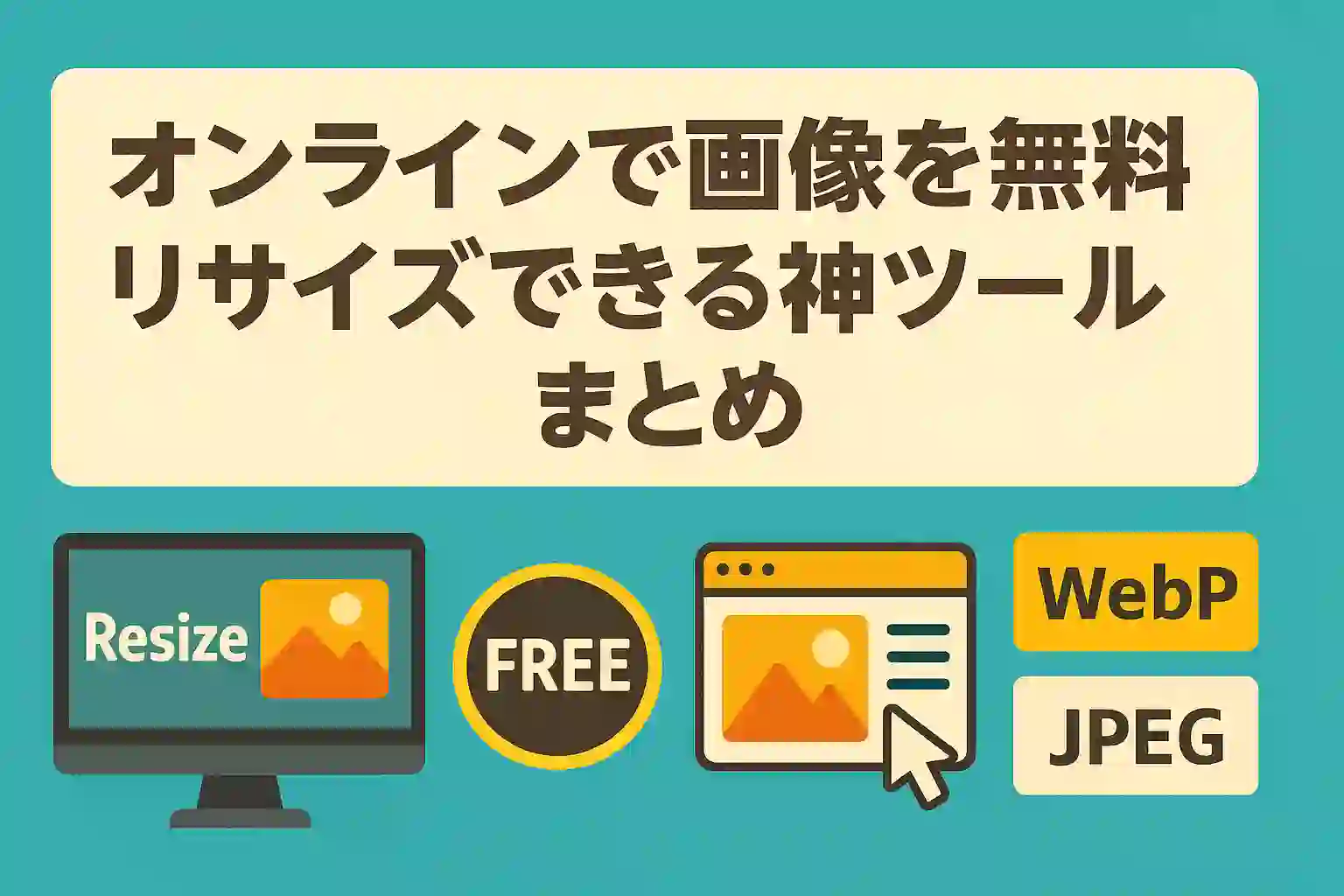「この画像、サイズが大きすぎてアップロードできない!」「ブログが重いのは画像のせい?」「SNSで画像が切れちゃうんだけど…」なんて経験、ありませんか? 私たちは毎日、スマホやデジカメで素敵な写真を撮り、SNSに投稿したりブログにアップしたりと、画像を扱う機会でいっぱいです。
でも、いざ使うとなると「サイズどうしよう?」って頭を抱えがちですよね。実は、画像リサイズはデジタルライフの必須スキル。難しそうに見えて、実は意外とカンタンなんです!
この記事を読めば、もう画像サイズで悩むことはありません。誰でもすぐにできる
画像リサイズの基本から、
目的別の最適なサイズ、さらには
画質を落とさずにリサイズする裏技まで、まるっとご紹介します。さあ、一緒に画像サイズの達人を目指しましょう!
- 画像リサイズの基本と、なぜサイズ調整が必要なのか
- ブログやSNSなど、目的別の最適な画像サイズ
- WindowsやMac、オンラインツールで画像をリサイズする方法
- Suggestaを使った簡単で高画質なリサイズ手順
- 画質を劣化させずに画像を最適化するコツ
画像リサイズってなんだ?まずは基本のキから知ろう
そもそも「画像リサイズ」って何?って思いますよね。普段当たり前のように写真を見ているけど、その裏側には知られざるサイズ調整の世界が広がっているんです。
「画像リサイズ」と「画像圧縮」の違いって?
画像について調べていると、「リサイズ」と「圧縮」という言葉によく出会いますよね。この二つ、似ているようで実は全然違うんです。
まず、
「画像リサイズ」は、画像の「大きさ」そのものを変更すること。例えば、横2000ピクセルの画像を横1000ピクセルにするなど、写真の
「寸法」を物理的に小さくすることを指します。これにより、画像ファイル全体の情報量が減るため、結果としてファイルサイズも軽くなることが多いです。
一方、
「画像圧縮」は、画像の「データ量」を減らすこと。写真の
見た目の大きさは変えずに、内部の情報を最適化してファイルサイズを小さくするのが目的です。画質を少し落とす代わりにファイルサイズを大幅に削減したり、画像の表示に必要なデータ量を効率化したりします。例えば、JPEG形式で画像を保存する際に圧縮率を調整したり、WebPなどの
新しい画像形式に変換したりするのがこれに当たります。
どちらもファイルサイズを小さくする効果がありますが、アプローチが違うということを覚えておきましょう。
なぜ画像リサイズが必要なの? 見過ごせないその理由
「撮った写真をそのまま使えばいいじゃん!」って思っちゃいますよね。でも、ちょっと待ってください! 画像リサイズには、知られざる重要な理由がたくさんあるんです。
- ウェブサイトの表示速度が爆速に!
最近のスマホで撮る写真って、画質がめちゃくちゃいい分、ファイルサイズもものすごく大きいんです。そのままブログやウェブサイトにアップすると、ページの読み込みがめちゃくちゃ遅くなっちゃいます。読者は待ってくれませんから、
表示が遅いとすぐに離脱してしまいますよね。リサイズすることで、
ページの読み込み速度が劇的に改善し、読者のストレスを減らすことができるんです。 - SEOにめちゃくちゃ効く!
ページの表示速度は、Googleの検索ランキングにも影響します。
表示速度が速いサイトはSEO的に優遇される傾向がありますし、ユーザー体験が良いと評価されやすくなります。つまり、リサイズは
間接的にあなたの記事を上位表示させる手助けをしてくれるんです。 - SNSやブログの規定に合わせられる
InstagramやX(旧Twitter)、YouTubeのサムネイルなど、
SNSにはそれぞれ推奨される画像サイズがあります。せっかくの素敵な写真も、サイズが合わないと一部が切れてしまったり、画質が悪くなったりすることも。リサイズすれば、ピッタリのサイズで最高の見せ方ができるんです。 - ストレージの節約にもなる
PCやスマホの容量、すぐにいっぱいになっちゃいますよね。巨大な画像ファイルはストレージを圧迫します。リサイズすれば、
データを軽くして、容量不足の悩みを解消することもできますよ。 - メール送信がスムーズに!
添付ファイルが大きいとメールが送れなかったり、受け取る側も迷惑だったりします。リサイズすれば、
スムーズなメールのやり取りができますね。
どうですか? ただ画像を小さくするだけじゃない、たくさんのメリットがあるってこと、分かっていただけましたか? これを知っているか知らないかで、あなたのデジタルライフは大きく変わりますよ。
いやー、本当にこれを知っているかいないかで、ウェブサイトの表示速度やSNSでの見え方がガラッと変わるんですよね。せっかく渾身の写真をアップするなら、最高のかたちで見せたいって誰もが思うはず! この基本を抑えておけば、もう怖いものなし、って感じじゃないですか?
目的別!最適な画像サイズとピクセル知識を総ざらい
画像をリサイズする目的は人それぞれ。ウェブサイトに使うのか、SNSに投稿するのか、はたまたメールで送るのか。それぞれの目的に合わせて、最適な画像サイズと、ちょっとだけピクセルの知識をマスターしちゃいましょう。

ブログ・ウェブサイトで輝く画像サイズ
ブログやウェブサイトに画像を載せるなら、
表示速度と見た目のバランスが命です。あまりに大きいとサイトが重くなるし、小さすぎると粗くなってしまいます。
- 記事内の画像(メインコンテンツ)
一般的に、横幅は
700px~1200px程度が推奨されます。Swellテーマのようにレスポンシブデザインに対応しているサイトなら、横幅はそれなりに確保しつつ、PCでもスマホでも見やすいように調整されます。しかし、元画像が大きすぎると、ブラウザが縮小表示するまでに時間がかかり、結果的に表示速度が落ちます。 - アイキャッチ画像・サムネイル画像
ブログの顔となるアイキャッチ画像は、横幅
1200px程度で縦横比(アスペクト比)が
16:9または4:3が一般的です。サムネイルは、サイトの設計や表示される場所によって異なりますが、横幅
300px~600px程度が目安です。小さくても内容が分かりやすいように、デザインを工夫しましょう。 - ヘッダー画像
サイトの印象を左右するヘッダー画像は、横幅が
1920px以上と、かなり大きめが推奨されます。ただし、縦幅はサイトのデザインによって大きく異なるので、ご自身のサイトに合わせて調整が必要です。ファイルサイズを極力軽くするために、
WebP形式で保存すると効果的です。
SNS投稿で「いいね!」を増やす画像サイズ
SNSは画像を投稿するメインの場所。各SNSには、それぞれ最適な画像サイズがあります。これを無視すると、せっかくの画像が切れたり、画質が劣化したりして、もったいないことになりますよ。
- X(旧Twitter)
投稿画像は、横幅
1200px以上で、縦横比は
16:9または1:1が推奨されます。プロフィール画像は
400x400pxの正方形です。 - Instagram
フィード投稿は、正方形(1080x1080px)、縦長(1080x1350px)、横長(1080x566px)のいずれかを選べます。リール動画のカバー写真は
420x654pxが推奨です。Instagramは画質を重視するので、元画像はできるだけ高画質で、Instagram側で最適化されることを考慮してリサイズしましょう。 - YouTube
サムネイル画像は
1280x720pxが必須です。アスペクト比は16:9。このサイズに合わせて作成することで、クリック率を高めることができます。チャンネルアートはさらに大きく、
2560x1440pxが推奨されます。
その他の用途とピクセルの基礎知識
上記以外にも、画像リサイズが必要な場面はたくさんあります。
- メール添付
メールで画像を送信する場合、一般的にファイルサイズは
数MB以内に抑えるのがマナーです。受け取る側の環境も考慮し、
横幅800px~1000px程度にリサイズすると良いでしょう。 - 印刷用画像
印刷に使う画像は、ウェブとは異なり「解像度」が重要になります。通常、
300dpi(dots per inch)が推奨されます。これは、1インチあたり300個の点が描かれている、という意味で、高画質な印刷にはこの解像度が必要です。リサイズする際は、
dpiを考慮したサイズ調整が必要になります。
これで、どんな場面で画像を使いたくても、最適なサイズがパッと頭に浮かぶようになりましたね! これを知っていると、ウェブサイトもSNSも、もっと快適に、もっと魅力的に変身させられるはず! まさに画像使いのマスターになった気分ですよね!
初心者さん大歓迎!画像 リサイズ オンライン 無料ツールでサクッと解決!
「え、画像編集ソフトとか持っいないし、難しそう…」って思ったあなた! 心配いりません。今は無料で使えるオンラインツールが山ほどあって、驚くほど簡単に画像リサイズができちゃうんです。まさに魔法のよう!

超簡単!Suggestaで画像をリサイズする手順
数ある
画像 リサイズ オンライン 無料 ツールの中でも、特におすすめしたいのが
「Suggesta」です。シンプルで直感的な操作が魅力で、サクッとリサイズを終わらせたい方にはピッタリ! しかも、WebPなどの新しい形式にも対応しているのが嬉しいポイントです。
ここでは、Suggestaを使ったリサイズ手順を詳しく説明します。
- ステップ1: Suggestaのサイトにアクセス!
まずは、
Suggestaのウェブサイトにアクセスしましょう。ブラウザで「Suggesta」と検索するか、直接URLを入力してください。 - ステップ2: リサイズしたい画像をアップロード
サイトにアクセスすると、中央に
「ファイルをここにドラッグ&ドロップ」というエリアが表示されます。リサイズしたい画像を、このエリアにマウスでドラッグ&ドロップするだけ! もちろん、「ファイルを選択」ボタンをクリックして、パソコンやスマホから画像を選ぶこともできます。 - ステップ3: サイズを指定して変換!
画像をアップロードすると、変換オプションが表示されます。ここで、リサイズ後の「幅」や「高さ」をピクセル単位で指定したり、割合で指定したりすることができます。例えば、画像を半分のサイズにしたい場合は「50%」と入力すればOK。また、画質を保持しつつファイルサイズを軽くしたい場合は、
「WebP」形式への変換も検討してみましょう。サイズを指定したら、「変換」ボタンをクリックします。 - ステップ4: 変換された画像をダウンロード
あっという間に変換が完了します! 変換後の画像がプレビュー表示されるので、問題なければ「ダウンロード」ボタンをクリックして、画像を保存しましょう。これでリサイズ完了です!
他のオンラインツールもチェック!
Suggesta以外にも、便利なオンラインツールはたくさんあります。それぞれの特徴を知って、自分にぴったりのツールを見つけるのも良いでしょう。
- Canva
画像編集機能が豊富で、デザインも同時にしたい場合に便利です。無料プランでも基本的なリサイズ機能が使えます。テンプレートを使ってデザインしてからリサイズしたい方におすすめです。 - iloveIMG
リサイズだけでなく、圧縮、トリミング、背景削除など、画像に関する様々なツールが揃っています。一括処理機能も充実しているので、複数の画像をまとめて処理したい場合に便利です。 - Adobe Express (旧 Adobe Spark)
Adobeが提供する無料のオンラインツールで、高品質な画像編集とリサイズが可能です。テンプレートも豊富で、プロフェッショナルな仕上がりを求める方におすすめです。
パソコンの標準機能でもできるリサイズ
「オンラインツールはちょっと不安…」という方や、インターネットに繋がらない環境で作業したい場合は、パソコンに元々備わっている機能でも十分にリサイズが可能です。
- Windowsの場合(ペイント、フォト)
Windowsには標準で「ペイント」や「フォト」アプリが搭載されています。
「ペイント」では、画像を開いて上部のメニューから「サイズ変更」を選び、ピクセル数を指定するだけで簡単にリサイズできます。
「フォト」アプリでは、画像を開いて右上の「…」メニューから「サイズ変更」を選び、プリセットサイズを選ぶかカスタムサイズを指定できます。 - Macの場合(プレビュー)
Macユーザーなら「プレビュー」アプリが非常に便利です。リサイズしたい画像ファイルをプレビューで開いて、上部のメニューバーから「ツール」→「サイズを調整」を選択。ここで幅と高さを指定すればOKです。こちらもシンプルで直感的に操作できます。
どうですか? パソコンにソフトをインストールする必要もないし、難しい操作も不要! これなら誰でもすぐにリサイズできちゃうって、感動しませんか? もう、画像サイズで困ることはなくなりますよ!
画質を保ちつつ賢くリサイズ!ワンランク上のテクニック
「リサイズしたら画質がガビガビになった…」なんて経験、ありますよね。せっかくの素敵な写真が台無しになるのは悲しい! ここでは、画質をできるだけ美しく保ちながら、賢く画像をリサイズ・最適化するコツを伝授します。
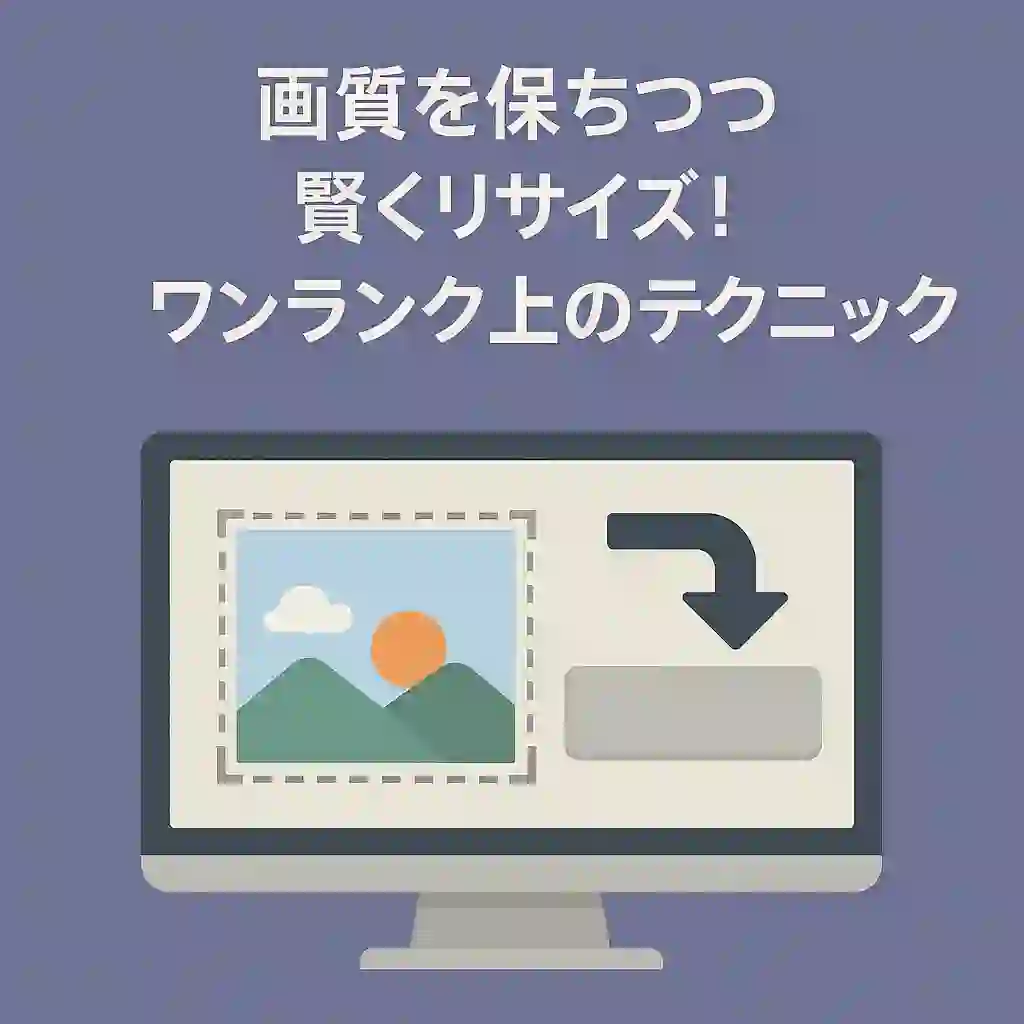
ファイル形式の賢い選び方:WebPを活用しよう
画像にはJPEG、PNG、GIFなど様々なファイル形式がありますが、近年注目されているのが
「WebP(ウェッピー)」です。
- WebPのすごさ
WebPはGoogleが開発した新しい画像形式で、
JPEGやPNGと比べて、同じ画質ならファイルサイズが圧倒的に小さいのが特徴です。例えば、JPEGの約25〜34%もサイズを削減できると言われています。これはウェブサイトの表示速度向上に直結するため、
SEOの観点からも非常に推奨されています。 - いつWebPを使うべき?
基本的には、
ウェブサイトやブログに画像をアップロードする際は、積極的にWebP形式に変換することをおすすめします。オンライン変換ツールを使えば、簡単にWebPにできますよ。もちろんSuggestaもWebP変換に対応しています!
圧縮ツールをリサイズと組み合わせる
リサイズで画像の寸法を小さくした上で、さらに
「画像圧縮ツール」を併用することで、ファイルサイズを極限まで軽くしつつ、見た目の画質劣化を最小限に抑えることができます。
- 圧縮ツールの選び方
オンラインで「画像圧縮」と検索すると、様々なツールが出てきます。「TinyPNG」や「Compressor.io」などが有名です。これらのツールは、画像を解析して、人間の目にはほとんど分からない範囲でデータ量を削減してくれます。 - 圧縮とリサイズの順番
一般的には、まずリサイズで画像の寸法を適切なサイズに調整し、その後に圧縮ツールでファイルサイズを最適化する、という流れがおすすめです。これにより、
寸法とデータ量の両面から画像を最適化できます。
リサイズ時の注意点:拡大は画質劣化のもと!
これは超重要! 画像を小さくする「縮小」は問題ありませんが、
一度小さくした画像を「拡大」すると、どうしても画質が粗くなってしまいます。これを「画質が劣化する」「画像が荒れる」と表現します。
なぜなら、画像を縮小する際は、ピクセルを間引くことで情報量を減らします。しかし、一度間引いたピクセルは元には戻らないため、拡大しようとしても失われた情報を補うことができず、ぼやけたりギザギザになったりするのです。
なので、もしも後で大きなサイズで使いたい可能性がある場合は、
元の高画質画像を大切に保管しておくか、
最初から少し大きめのサイズでリサイズしておくことをおすすめします。
なるほど! これで僕たちの写真が、どんなデバイスやサイトでも最高に美しく見えるってことですよね! WebPとか圧縮とか、ちょっと専門的に聞こえるけど、やってみたら案外カンタン。これで「画質ヤバい…」って悩むこともなくなるし、ウェブサイトもサクサク動くようになるなんて、もう神業レベルじゃないですか?
これであなたも画像リサイズマスター!まとめ
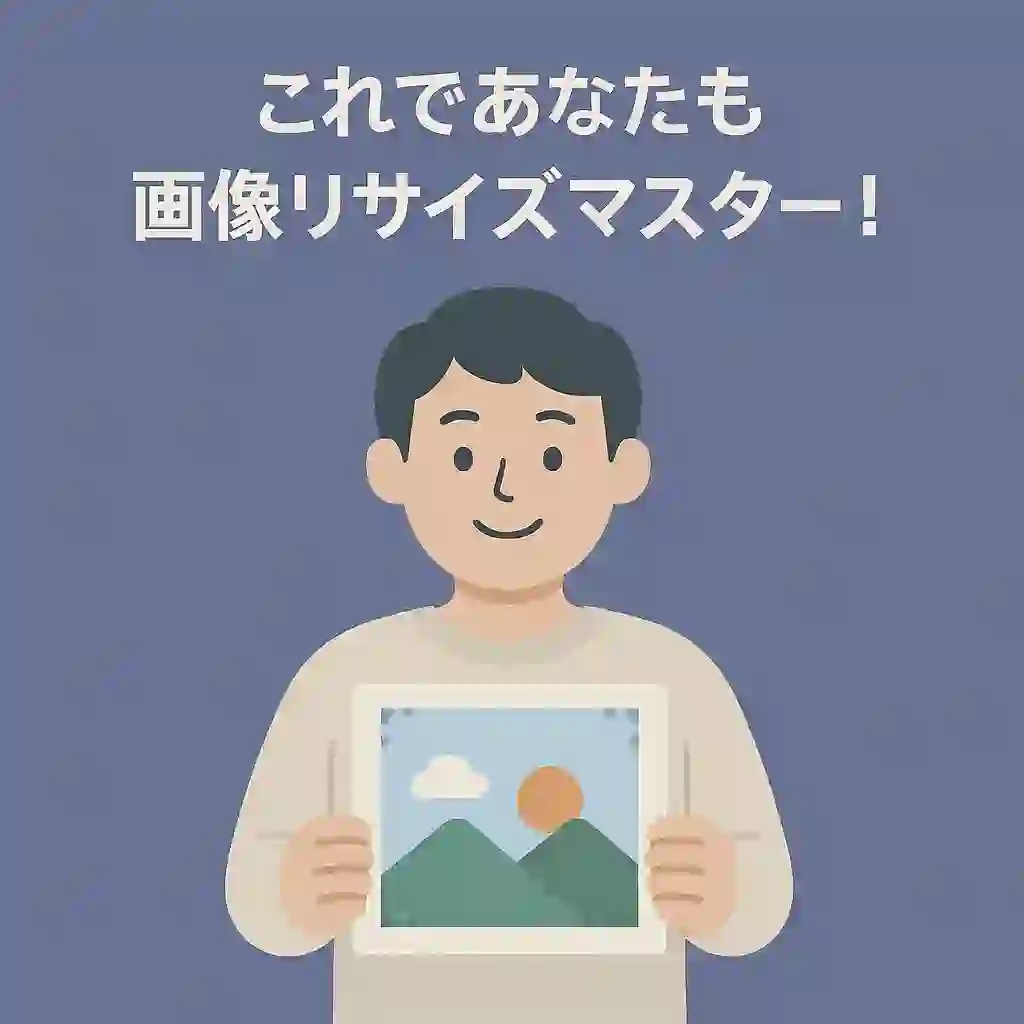
お疲れ様でした! これであなたも、もう「画像リサイズ、どうすればいいの?」なんて悩むことはありませんね。今回の記事で、
画像リサイズの基本から、目的別の最適なサイズ、そして画質を保つための賢いテクニックまで、まるっとマスターできたはずです。
画像リサイズは、ウェブサイトの表示速度を上げ、SEOに良い影響を与え、SNSでの見栄えを良くし、さらにはストレージ容量の節約にも繋がる、まさに
デジタルライフの縁の下の力持ちともいえるスキルです。
特に、
無料で手軽に使えるオンラインツールの存在は、私たちにとっての大きな味方! この記事でもご紹介した
Suggestaのような便利な
画像 リサイズ オンライン 無料 ツールをぜひ活用して、快適な画像ライフを送ってくださいね。
これからは、どんな写真も最適なサイズで、最高の状態で世に送り出せるはず。あなたのデジタルコンテンツが、もっともっと輝くことを応援しています!
もし「こんな画像をリサイズしたいんだけど、どうすれば?」と迷ったら、いつでもこの記事に戻ってきてくださいね。そして、今回ご紹介した
Suggestaも、あなたの画像ライフを力強くサポートしてくれるはずです。ぜひ一度、試してみてください!